携帯電話の進化とコンピューターやスマートフォンの使用率の高さにより、画面ミラーリングが非常に普及しています。画面ミラーリング Huaweiは、Huaweiがマルチスクリーンコラボレーションを開始して以来、Huaweiユーザーの間でホットなトピックの1つです。ただし、画面ミラーリングとは何か、Huaweiガジェットの画面をコンピューターにミラーリングする方法を知っている人はほとんどいません。
新しいHuawei電話を入手したばかりで、画面ミラーリング手法を試してみたい場合は、このガイドを最後まで実行して、それを実現する方法を確認してください。とても簡単です。
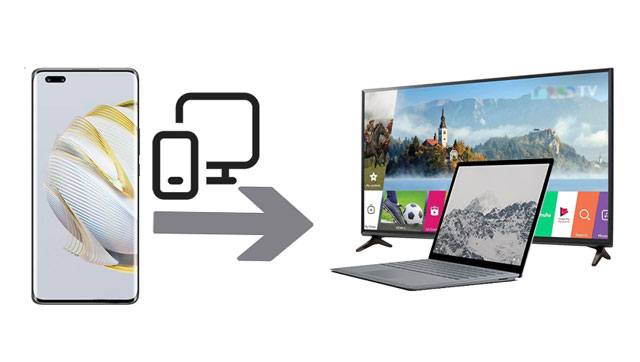
1. ファーウェイミラーシェアとは何ですか?
これは、Huawei社のスマートフォンの画面をPCまたはテレビにミラーリングするために開発された組み込み機能です。画面ミラーリング機能は、すべての電話デバイスで非常に似ています。携帯電話の画面をPCに表示して、ビデオを見たり、ファイルを共有したり、写真を表示したりできます。
2. Huawei ShareとHuawei MirrorShareの違いは何ですか?
Huawei Shareは、デバイス間で画像、ドキュメント、ビデオ、またはその他のファイルタイプをすばやく転送できるワイヤレス共有テクノロジーです。このテクノロジーはBluetoothを使用して、Huaweiをサポートする近くのデバイスを見つけます。一方、Huawei MirrorShareは、ユーザーが携帯電話の画面をPCやテレビなどの大型モニターにミラーリングできるようにするために、Huawei社によって特別に開発された組み込み機能です。
3. Huaweiの画面をPCやその他のデバイスにミラーリングすることは可能ですか?
はい。Huawei MirrorShareはそれを非常に可能にします。ただし、アプリが適切に機能するには、Windows 10ラップトップまたはコンピューターが必要であり、両方のデバイスが同じWi-Fiインターネットに接続されている必要があります。
関連項目:iPhoneをWindows 10 PCにミラーリングするのはどうですか?このトピックに興味がある場合は、このWebページを閲覧できます。
Huaweiの携帯電話をラップトップ/テレビにスクリーンミラーリングする簡単な方法を探していましたか?もしそうなら、あなたを助ける最も簡単な方法があるので、心配しないでください。結局のところ、私たち一人一人がスマートフォンを最大限に活用する機会に値します。しかし、問題が画面サイズに関係している場合、あなたができることはほとんどありません。
ただし、ここで非常に価値のある優れた代替手段は、スマートフォンをラップトップまたはテレビにスクリーンミラーリングすることです。Huaweiの電話をラップトップまたはテレビにキャストする方法をいくつか紹介します。
Huaweiの電話には通常、MirrorShareと呼ばれる機能が組み込まれており、TVデバイスと画面共有できます。Huaweiデバイスの画面ミラーリングは、この組み込みオプションが存在するため、難しくありません。
ステップ1: スマートフォンとテレビが同じWi-Fiネットワークに接続されていることを確認します。 携帯電話の画面で、下にスワイプして「MirrorShare」のオプションをクリックします。
ステップ2:お使いの携帯電話の「設定」に移動し、「詳細設定」を選択してMirrorShareオプションにアクセスします。次に、「ミラーシェア」をクリックし、ミラーシェアでスキャンされたデバイスの全リストからテレビの名前を選択します。
ステップ3: その後、テレビの「ネットワーク設定」に移動します。次に、「画面共有」のオプションを選択します。これでテレビと電話が接続され、大型モニターからビデオの視聴とファイルの共有を開始できます。ミラーリングを停止する場合は、「切断」をクリックして接続を終了します。
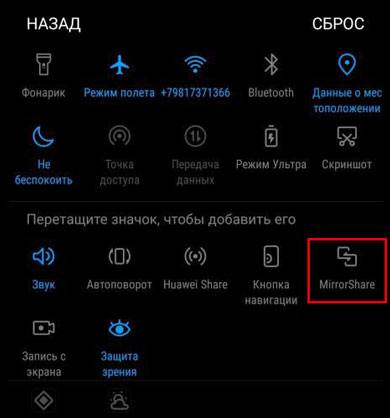
MirrorShareを使用してHuaweiデバイスをPCにミラーリングすることもできることをご存知ですか?この優れた機能により、携帯電話をコンピューターに簡単にミラーリングできます。したがって、HuaweiスマートフォンをPCにミラーリングする簡単な方法を探している場合は、試してみることを強くお勧めします。
以下の手順に従って、電話をミラーリングします。
ステップ1: Huawei電話で、[設定]>[電話について]>[Androidバージョン]に移動し、デバイスがOS 4.4.2以降を実行していることを確認します。
ステップ2: Huaweiの電話とPCが同じネットワークに接続されており、コンピューターがミラーリング機能をサポートしていることを確認してください。
ステップ3: Huaweiで「ミラーシェア」機能を有効にし、携帯電話がPCを検出した後にPCを選択します。次に、ミラーリングをオンにして終了します。

多分あなたは好きです:電話をリセットせずにHuawei電話のロックを解除するにはどうすればよいですか?心配する必要はありません。このガイドに従って、この問題を解決できます。
Huaweiラップトップをお持ちでない場合、Huawei Shareは機能しません。ただし、Windows 10 OSを搭載したPCの場合は、ワイヤレスプロジェクションを使用してHuawei電話をPCにミラーリングできます。最良の部分は、それが非常に簡単で可能であるということです。これを行うと、Huawei電話の画面がコンピューターに表示されますが、表示されているものを表示する機会しかありません。
これを実行して、ワイヤレスプロジェクションを備えたHuawei電話をPCにスクリーンミラーリングします。
ステップ1: まず、Huaweiデバイスがワイヤレスプロジェクションをサポートしていることを確認します。携帯電話の[設定]オプションに移動し、[デバイス接続]に移動して、ワイヤレスプロジェクション機能を有効にします。
ステップ2: 電話とPCを同じWi-Fiネットワークに接続します。次に、PCに移動し、[設定]を開いて[システム]を探します。「このPCに投影する」オプションを選択し、「オプション機能」オプションをタップします。
ステップ3:そこから、「機能を追加」をタップし、ワイヤレスディスプレイを検索してインストールします。ワイヤレスディスプレイをインストールしている場合は、上記の2つの手順を実行する必要はありません。下部にある[設定]>[システム]>[ディスプレイ]>[ワイヤレスディスプレイに接続]オプションに移動して、設定を直接変更してください。
ステップ4: 接続を確立すると、ワイヤレスプロジェクションを一度だけ許可するか、常に許可するかを尋ねるポップアップテキストがPCに表示されます。必要なものを選択してください。Huaweiの画面がコンピューターに投影されるまでしばらく待ちます。

詳細情報:Huawei電話からSDカードにアプリを移動したいですか?参考までに3つの方法があります。
Huawei Suiteを試して、Huaweiガジェットをミラーリングすることもできます。HiSuiteは、電話ファイルとファイル転送を管理および整理するために設計された携帯電話マネージャーです。このアプリのもう一つの重要なことは、画面ミラーリングアプリとして使用できることです。
Huaweiデバイスをスクリーンミラーリングする方法を知るには、以下の手順を確認してください。
ステップ1: HiSuiteをダウンロードしてコンピューターにインストールします。
ステップ2: 動作中のUSBケーブルを使用して、Huaweiデバイスをコンピューターに接続します。
ステップ3: 電話との接続を確立したら、画面領域をクリックしてPCの全画面表示を開始すると、左側のセクションにアプリのミラーリング画面が表示されます。
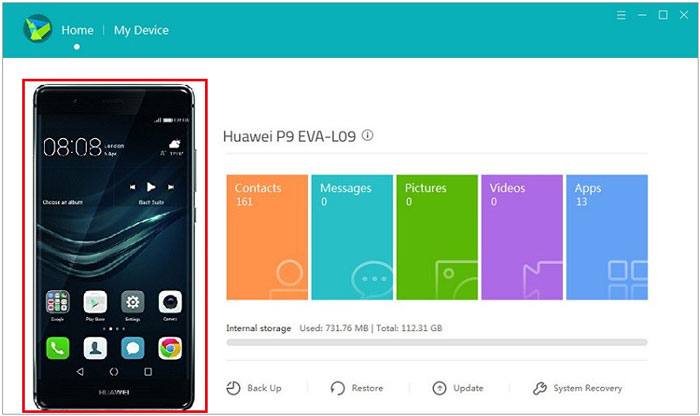
あなたが必要だと思います: これらの3つのアプローチを使用すると、 HuaweiデータをOnePlusにすばやく移動できます。
それで、あなたはついに光沢のある新しいHuawei電話を手に入れましたか?さて何ですか。あなたは電話についてのすべてを探索し、さらには画面ミラーリングを試してみたいです。これは、Huawei社の電話に最適な画面ミラーリングツールの1つであるこの 電話ミラー プログラムで簡単です。これを使用すると、手間をかけずにWindows PCにHuaweiの画面をミラーリングしたり、ファイルを共有したり、ゲームをプレイしたりできます。
Huawei向けのこの画面ミラーリングアプリの主な機能:
* Huaweiの画面を高品質のコンピューターにミラーリングします。
*スムーズな操作でコンピュータでモバイルゲームをプレイすることができます。
*ファーウェイ、サムスン、グーグルピクセル、LG、小米科技、iPhone、iPadなどの多くのAndroidおよびiOSデバイスをサポートします。
*シームレスにコンピュータからお使いのデバイスを制御します。
*ゲームをプレイし、アプリやデータを簡単に管理します。
このHuawei社の電話画面ミラーリングプログラムをダウンロードしてください。
このソフトウェアを介してHuaweiの画面をPCにミラーリングする方法:
01月このミラーリングプログラムをコンピューターにダウンロードしてインストールします。次に、それを起動し、「Androidミラー」をクリックします。

02月「USB接続」を選択して、USBケーブルを使用してHuawei電話をコンピューターに接続します。次に、ミラーリングアプリをHuaweiにインストールし、電話でUSBデバッグモードを有効にします。

03月これで、Huawei電話の画面がPCに正常にミラーリングされました。モバイルゲームを楽しみ始め、ソーシャルメディアプラットフォームのメッセージに大画面で返信することもできます。

参考文献:
XiaomiをPCに簡単にスクリーンミラーリング-フルガイド[更新ガイド]
AndroidからPCに最適なスクリーンミラーリングアプリを自由に選択してください
また、LetsViewアプリを使用してHuawei社の電話をテレビにミラーリングすることも検討する必要があります。LetsViewには多くの利点があり、非常に使いやすいです。デバイスをミラーリングして、大型モニターで視聴する体験を楽しむことができます。
LetViewを使用してHuaweiデバイスをテレビにキャストするためのステップバイステップのプロセスは次のとおりです。
ステップ1: まず、アプリケーションをダウンロードして、デバイスとテレビにインストールします。
ステップ2: アプリを開き、電話の[スキャン]ボタンをタップして、テレビに表示されているQRコードのスキャンに進みます。
ステップ3: ミラーリングが開始されるまでしばらく待ちます。

うまくいけば、上記の方法で画面をミラーリングして、より大きな画面で映画を見たりゲームをしたりできるようになります。Huaweiデバイスの画面ミラーリングは面倒な作業ではありません。さらに、 電話ミラー ソフトウェアは、Huawei電話の画面をUSB経由でPCに着実にミラーリングできます。また、電話の画面をテレビにキャストする場合は、Huawei MirrorShareやその他のサードパーティ製アプリを使用できます。
関連記事:
MacからAndroidに写真を転送する方法に関する7実行可能な方法
iPhoneからHuaweiに写真を転送する方法に関する5つの方法(2023年の最新アップデート)
サムスンからファーウェイに連絡先を転送する方法[6検証済みの手段]
数分でアンドロイド用のiCloudバックアップをダウンロードする3つの簡単な方法